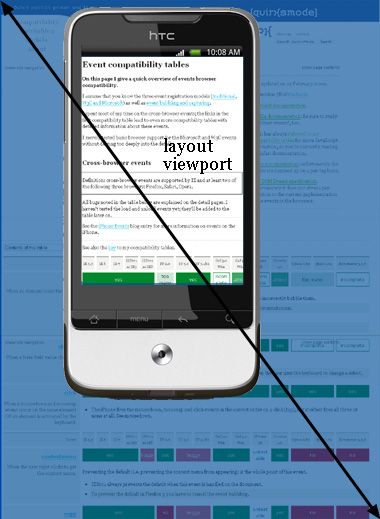引言
说实话,这次拾掇HTML5,主要关注点还在WebApp端。
起航从本篇开始介绍移动端HTML5的应用。
css中的1px并不等于设备的1px
移动端的布局不同于PC端,首先我们要知道在移动端中,css中的1px并不等于物理上的1px,因为手机屏幕的分辨率已经越来越高,高像素但是屏幕尺寸却没有发生太大变化,那就意味着一个物理像素点实际上塞入了好几个像素。
在移动端浏览器中以及某些桌面浏览器中,window对象有一个devicePixelRatio属性,它的官方的定义为:设备物理像素和设备独立像素的比例,也就是 devicePixelRatio = 物理像素 / 独立像素。css中的px就可以看做是设备的独立像素,所以通过devicePixelRatio,我们可以知道该设备上一个css像素代表多少个物理像素。例如,在Retina屏的iphone上,devicePixelRatio的值为2,也就是说1个css像素相当于2个物理像素。但是要注意的是,devicePixelRatio在不同的浏览器中还存在些许的兼容性问题,所以我们现在还并不能完全信赖这个东西。
还有一个因素也会引起css中px的变化,那就是用户缩放。例如,当用户把页面放大一倍,那么css中1px所代表的物理像素也会增加一倍;反之把页面缩小一倍,css中1px所代表的物理像素也会减少一倍。
所以在做移动端开发时,为了使移动端的页面在不同的手机上同样的大小来显示,我们可以将页面的宽度固定,然后获取设备的宽度,可以得到我们之前设定的宽度与设备宽度的比例,再使用HTML5新增的viewport来对页面进行缩放,并固定不允许用户再重新缩放。
在css中我们一般使用px作为单位,在桌面浏览器中css的1个像素往往都是对应着电脑屏幕的1个物理像素,这可能会造成我们的一个错觉,那就是css中的像素就是设备的物理像素。但实际情况却并非如此,css中的像素只是一个抽象的单位,在不同的设备或不同的环境中,css中的1px所代表的设备物理像素是不同的。在为桌面浏览器设计的网页中,我们无需对这个斤斤计较,但在移动设备上,必须弄明白这点。在早先的移动设备中,屏幕像素密度都比较低,如iphone3,它的分辨率为320x480,在iphone3上,一个css像素确实是等于一个屏幕物理像素的。后来随着技术的发展,移动设备的屏幕像素密度越来越高,从iphone4开始,苹果公司便推出了所谓的Retina屏,分辨率提高了一倍,变成640x960,但屏幕尺寸却没变化,这就意味着同样大小的屏幕上,像素却多了一倍,这时,一个css像素是等于两个物理像素的。其他品牌的移动设备也是这个道理。例如安卓设备根据屏幕像素密度可分为ldpi、mdpi、hdpi、xhdpi等不同的等级,分辨率也是五花八门,安卓设备上的一个css像素相当于多少个屏幕物理像素,也因设备的不同而不同,没有一个定论。
还有一个因素也会引起css中px的变化,那就是用户缩放。例如,当用户把页面放大一倍,那么css中1px所代表的物理像素也会增加一倍;反之把页面缩小一倍,css中1px所代表的物理像素也会减少一倍。关于这点,在文章后面的部分还会讲到。
在移动端浏览器中以及某些桌面浏览器中,window对象有一个devicePixelRatio属性,它的官方的定义为:设备物理像素和设备独立像素的比例,也就是 devicePixelRatio = 物理像素 / 独立像素。css中的px就可以看做是设备的独立像素,所以通过devicePixelRatio,我们可以知道该设备上一个css像素代表多少个物理像素。例如,在Retina屏的iphone上,devicePixelRatio的值为2,也就是说1个css像素相当于2个物理像素。但是要注意的是,devicePixelRatio在不同的浏览器中还存在些许的兼容性问题,所以我们现在还并不能完全信赖这个东西,具体的情况可以看下[这篇文章](http://www.quirksmode.org/blog/archives/2012/06/devicepixelrati.html)。
在看viewport的具体用法之前,我们先搞清楚几个概念。
layout viewport
layout viewport 是网页的所有内容,它可以全部或者部分展示给用户。
如果把移动设备上浏览器的可视区域设为viewport的话,某些网站会因为viewport太窄而显示错乱,所以这些浏览器就默认会把viewport设为一个较宽的值,比如980px,使得即使是那些为PC浏览器设计的网站也能在移动设备浏览器上正常显示。这个浏览器默认的viewport叫做 layout viewport。
layout viewport的宽度可以通过 document.documentElement.clientWidth来获取。
visual viewport
visual viewport 就是当前显示给用户内容的窗口,你可以拖动或者放大缩小网页。
layout viewport的宽度是大于浏览器可视区域的宽度的,所以还需要一个viewport来代表浏览器可视区域的大小,这个viewport叫做 visual viewport。
visual viewport的宽度可以通过 document.documentElement.innerWidth来获取。
ideal viewport
ideal viewport是一个能完美适配移动设备的viewport。首先,不需要缩放和横向滚动条就能正常查看网站的所有内容;其次,显示的文字、图片大小合适,如14px的文字不会因为在一个高密度像素的屏幕里显示得太小而无法看清,无论是在何种密度屏幕,何种分辨率下,显示出来的大小都差不多。这个viewport叫做 ideal viewport。
ideal viewport并没有一个固定的尺寸,不同的设备有不同的ideal viewport。例如,所有的iphone的ideal viewport宽度都是320px,无论它的屏幕宽度是320还是640。
ideal viewport 的意义在于,无论在何种分辨率的屏幕下,针对ideal viewport 而设计的网站,不需要缩放和横向滚动条都可以完美地呈现给用户。
移动设备上的viewport是设备屏幕上用来显示网页的那部分区域,再具体一点就是浏览器上用来显示网页的那部分区域,但viewport又不局限于浏览器可视区域的大小,它可能比浏览器的可视区域大,也可能比浏览器的可视区域小。在默认情况下,移动设备上的viewport都是大于浏览器可视区域的,这是因为移动设备的分辨率相对于PC来说都比较小,所以为了能在移动设备上正常显示那些为PC浏览器设计的网站,移动设备上的浏览器都会把自己默认的viewport设为980px或1024px(也可能是其它值,由设备本身决定),但后果是浏览器出现横向滚动条,因为浏览器可视区域的宽度比默认的viewport的宽度小。
不太懂的看下图就知道了:
利用meta标签对viewport进行控制
移动设备默认的viewport是layout viewport,但在进行移动设备网站的开发时,需要的是ideal viewport。要得到ideal viewport,需要用到meta标签。
head标签中加入:
使用该meta标签时,在content中写属性,用逗号隔开
该meta标签的作用是让当前viewport的宽度等于设备的宽度,同时不允许用户手动缩放。当然maximum-scale=1.0, user-scalable=0不是必需的,是否允许用户手动缩放根据网站的需求来定,但把width设为width-device基本是必须的,这样能保证不会出现横向滚动条。
| 属性名 | 备注 |
|---|---|
| width | 设置layout viewport 的宽度,为一个正整数,使用字符串”width-device”表示设备宽度 |
| initial-scale | 设置页面的初始缩放值,为一个数字,可以带小数 |
| minimum-scale | 允许用户的最小缩放值,为一个数字,可以带小数 |
| maximum-scale | 允许用户的最大缩放值,为一个数字,可以带小数 |
| height | 设置layout viewport 的高度,这个属性对我们并不重要,很少使用 |
| user-scalable | 是否允许用户进行缩放,值为”no”或”yes”, no 代表不允许,yes代表允许 |
| – | – |
| target-densitydpi | 值可以为一个数值或 high-dpi 、 medium-dpi、 low-dpi、 device-dpi 这几个字符串中的一个 |
最后一个属性为安卓特有,并且安卓已经决定要废弃target-densitydpi 这个属性了,所以这个属性我们要避免进行使用 。
width能控制layout viewport的宽度,如果不指定该属性,layout viewport将默认为980px或1024px(也可能是其它值,由设备本身决定),如果把layout viewport的宽度设置为移动设备的宽度,那么layout viewport将成为ideal viewport。
注:其实,要把当前的viewport宽度设为ideal viewport的宽度,既可以设置width=device-width,也可以设置initial-scale=1,但有一个小缺陷,就是width=device-width会导致iphone、ipad横竖屏不分,initial-scale=1会导致IE横竖屏不分,都以竖屏的ideal viewport宽度为准。所以,最完美的写法两者都写上去, initial-scale=1 解决 iphone、ipad的缺陷,width=device-width解决IE的缺陷。
viewport设置移动端自适应的方法:
下面我们来看看移动端布局具体的代码
Test Page
推荐
感觉下面的博文可以给大家对viewport有更清晰的了解。
https://blog.csdn.net/u012402190/article/details/70172371